Hogyan kell használni a Acronis True image

Védelmének biztosítása és a bizalmas információk a számítógépen tárolt, valamint a hatékonyság az egész rendszer - egy nagyon fontos feladat. Az ő nagy segítség kezelni egy komplex Acronis True Image Utility. Ezzel a programmal, akkor mentse az adatokat a véletlenszerű hibák a rendszerben, valamint a célzott rosszindulatú tevékenység. Nézzük megérteni, hogyan működik az alkalmazás Acronis True Image.
Biztonsági mentés
Az egyik legfőbb biztosítéka a megőrzése az adatok integritását, hogy hozzon létre egy biztonsági másolatot. Acronis True Image szoftver kínál továbbfejlesztett képességeit az eljárás során, mert ez az egyik fő alkalmazási feladatokat.
Közvetlenül azután, hogy a program megkezdése Acronis True Image, megnyitja a Start képernyő, mely képes a biztonsági mentés. A másolat készíthető teljesen szerte a számítógépen egyéni meghajtókat és partíciókat, valamint a kiválasztott fájlok és mappák. Annak érdekében, hogy válassza ki a másolás forrását, kattintson a bal oldalon az ablak, ahol a felirat legyen „Change forrás”.
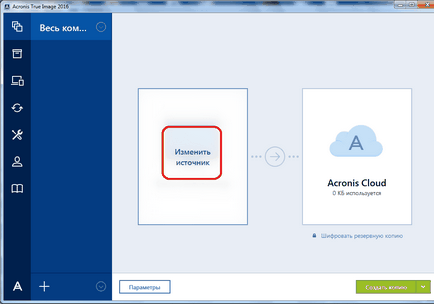
Találjuk magunkat a forrás kiválasztása részben. Mint már említettük, adott egy három választható lehetőségek másolás:
- A teljes számítógép;
- Egyedi lemez és partíció;
- Egyes fájlokat és mappákat.
A választás egyik paraméter, például a „Fájlok és mappák”.
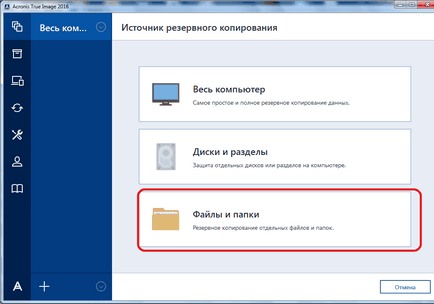
Előttünk egy ablakot nyit formájában karmester, ahol a mappák és fájlok biztonsági másolatot, amit akarunk. Jelöljük meg a kívánt elemeket, majd kattintson a gombra «OK».
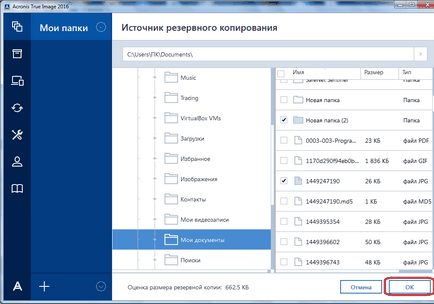
Ezután ki kell választani a másolási cél. „Change Destination” Ehhez kattintson a bal oldalon az ablak a felirat.
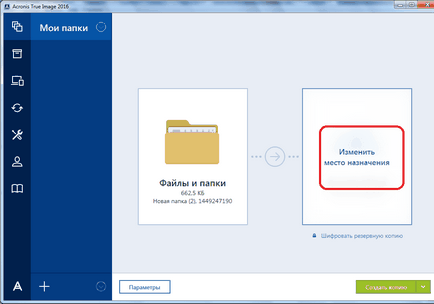
Itt is három lehetőség van:
- Felhős Acronis Cloud korlátlan tárhelyet az adatok tárolására;
- Levehető hordozó;
- Helyezze a merevlemezen.
Úgy döntünk, például felhő Acronis felhőtárolás, amelyben meg kell, hogy előre a fiók létrehozásához.
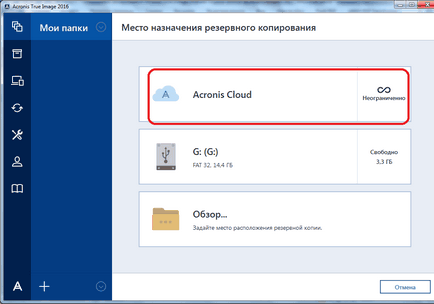
Tehát szinte minden készen áll a mentésre. De még mindig eldönteni, hogy titkosítja az adatokat, vagy hagyja őket védtelenül. Ha úgy döntünk, hogy titkosítja, majd kattintson a megfelelő címkét az ablakon.
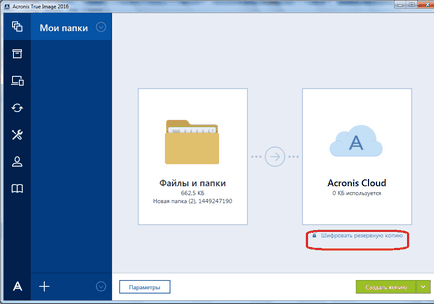
A megnyíló ablakban duplán adni egy tetszőleges jelszót, amely szabad elfelejteni, hogy a jövőben képes legyen hozzáférni a titkosított biztonsági. Kattintson a „Mentés” gombra.
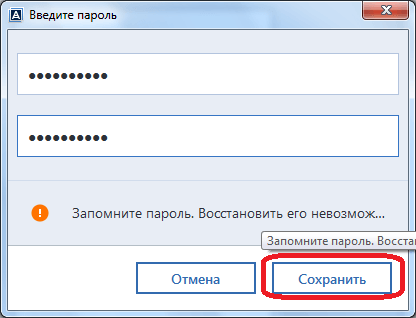
Most, hogy biztonsági másolatot készíteni, a bal gombbal a zöld gombot a „másolat” szónak.
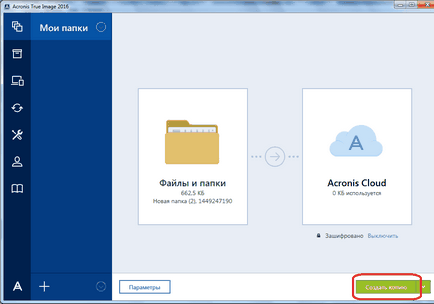
Ezután futtassa a mentési folyamat, amely lehet folytatni a háttérben, miközben te más dolog.
Befejezése után a mentési eljárásokat az ablakban a két csatlakozási pont van egy jellegzetes zöld ikon pipa benne.
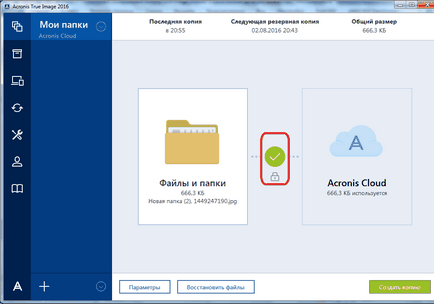
összehangolás
Annak érdekében, hogy szinkronizálja a számítógép felhőtároló Acronis Cloud, és az adatokhoz való hozzáférés bármilyen eszközről, a fő ablakban a program Acronis True Image, menj a lap „szinkronizálása”.
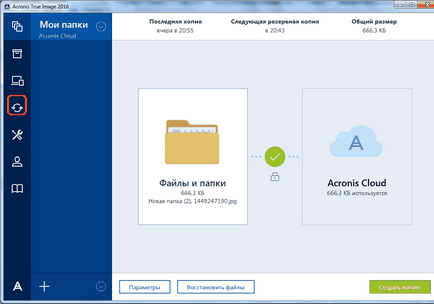
Az új ablakban, amely felvázolja a szinkronizálási funkciókat, kattintson a gombra «OK».
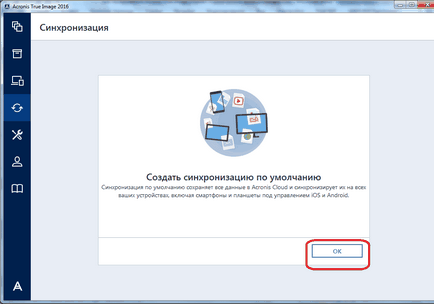
Ezután megnyílik egy fájlkezelő, ahol ki kell választani a mappát szeretnénk szinkronizálni a felhő. Keresünk mi szükség a könyvtárat, és kattintson a gombra «OK».
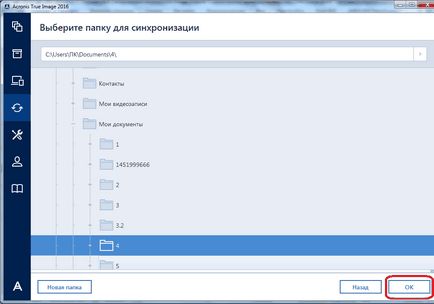
Ezt követően, létrehoz egy szinkronizálási mappák között a számítógépen, és a felhő szolgáltatás. A folyamat eltarthat egy ideig, de most, bármilyen változás a megadott mappa automatikusan át Acronis Cloud.
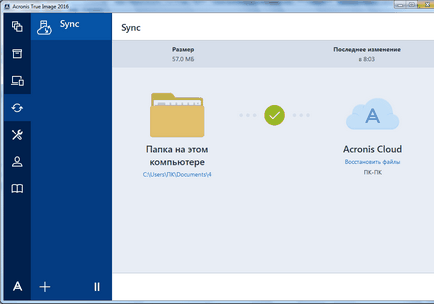
mentés kezelése
Miután az adatok biztonsági Felkerült az Acronis Cloud Server, akkor lehet vezérelni a műszerfal. Akkor lehetséges, hogy kezelni és szinkronizálni.
Az Acronis True Image honlapon megy a szakasz az úgynevezett „Dashboard”.
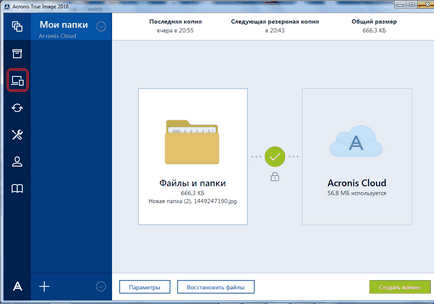
A megnyíló ablakban kattintson a zöld gombot „Open online kezelőfelületen.”
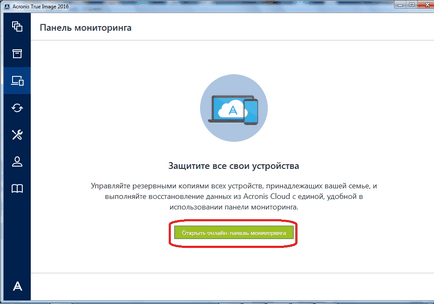
Ezt követően, fut a böngésző, amely a számítógépre telepített alapértelmezett. A böngésző átirányítja a felhasználót egy olyan oldalra „Devices” az ő veszi a Acronis Cloud, ahol az összes mentést látható. A visszaállítás, egyszerűen kattintson a „Restore” gombot.
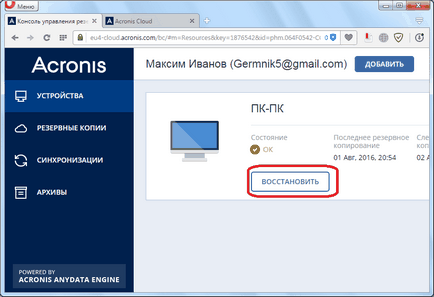
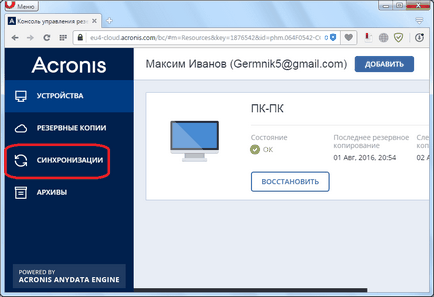
Bootolható média
Boot lemez, vagy az USB flash meghajtó, amire szükség van egy katasztrófa után a rendszerben, hogy visszaszerezze azt. Ahhoz, hogy hozzon létre egy bootolható médiát, menj az „Eszközök” részben.
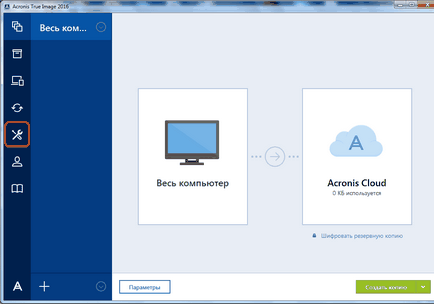
Ezután válassza a „Bootable Media.”
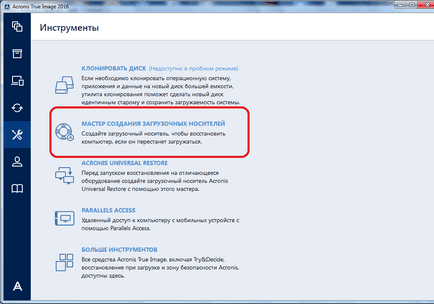
Ezután megnyílik egy ablak, amelyben felkérik, hogy válasszon egy módja annak, hogy bootolható média: Acronis saját technológiája használatával, vagy a WinPE technológiával. Az első út egyszerűbb, de nem működik egyes hardver összeállításról. A másik út nehezebb, de ugyanakkor ez alkalmas bármilyen „vas”. Azonban meg kell jegyezni, hogy a százalékos összeférhetetlensége egy bootolható USB-meghajtó által létrehozott Acronis technológia elég kicsi ahhoz, hogy először is, akkor kell használni az USB-meghajtót, és csak abban az esetben, ha nem adja át létrehozni flash kártyák WinPE technológiával.
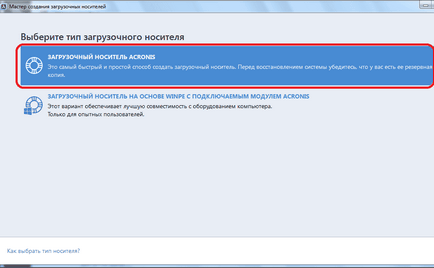
Amint a kiválasztott módszer létrehozása flash kártyák, egy ablak nyílik meg, amelyben meghatározza az adott USB-meghajtót vagy a lemezt.
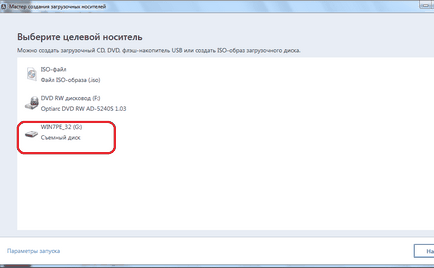
Hogy ellenőrizze az összes választás a következő oldalon, és kattintson a „Folytatás” gombra.
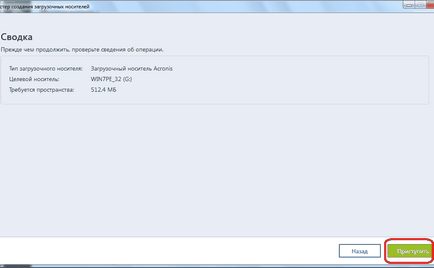
Ezt követően, van egy saját bootolható média létrehozásának folyamata.
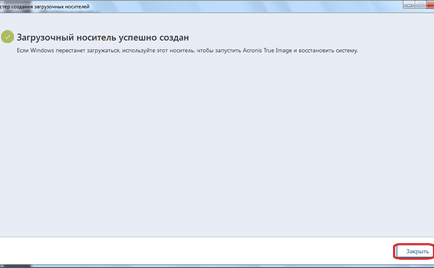
Véglegesen törli az adatokat a lemezek
A programban Acronis True Image Drive-arctisztító egy olyan eszköz, amely segít, hogy teljesen törli az adatokat lemezek, és az egyes szakaszok, lehetősége nélkül a későbbi hasznosítás.
Ahhoz, hogy használni ezt a funkciót, a „Tools” szakaszban megy a „További eszközök” opciót.
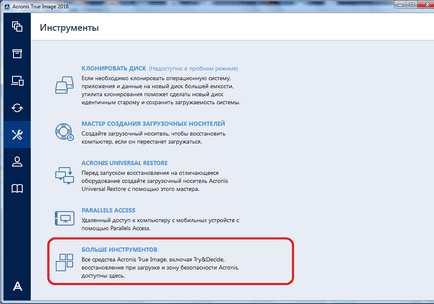
Ezt követően nyissa meg a Windows Explorer, ami további listája Acronis True Image közművek nem tartalmazza a fő program interfész. Az eszköz futtatásához meghajtó szert.
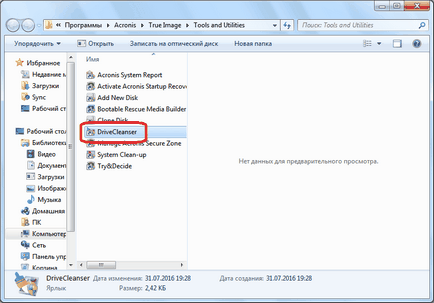
Előttünk ki a segédprogram ablak. Itt ki kell választania egy lemez, partíció, vagy USB-meghajtót, amelyet meg kell tisztítani. Ez elég ahhoz, hogy egy kattintás az egér bal gombjával a megfelelő elemre. Miután kiválasztotta, kattintson a „Tovább” gombra.
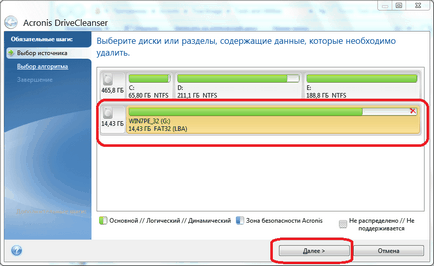
Ezután válassza ki a korong razzia módot, majd kattintson ismét a „Tovább” gombra.
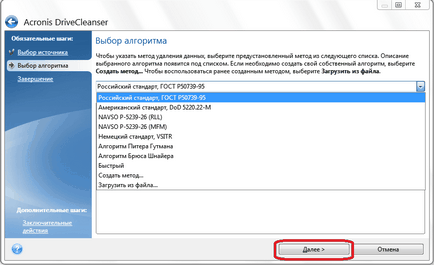
Ezt követően megnyílik egy ablak, amelyben arra figyelmeztet, hogy az adatok a kiválasztott partíció törlődik, és ő volt formázva. Tegyen egy pipa mellett a felirat: „Törli a kiválasztott partíciók visszafordíthatatlanul”, és kattintson a „Folytatás” gombra.
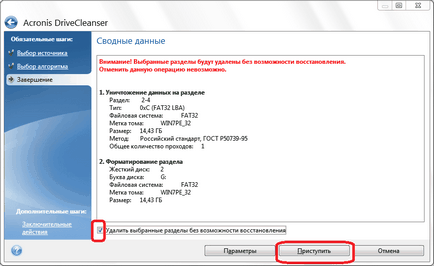
Ezután az eljárás véglegesen eltávolításra adatok elindul a kiválasztott rész.
tisztító rendszer
A segédprogram System Clean-up, akkor tisztítsa meg a merevlemezt az ideiglenes fájlokat, és egyéb információkat, amelyek segíthetnek a támadók a pálya felhasználói tevékenység a számítógépen. Ez a segédprogram is található a listán a további eszközöket a program Acronis True Image. Futtatni.
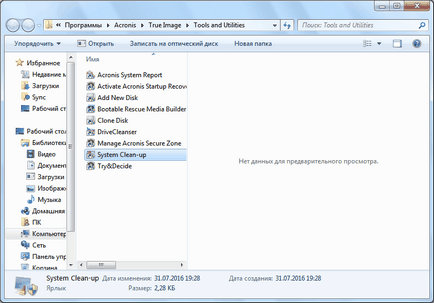
A közüzemi ablakban kiválaszthatjuk azokat a rendszer elemeket, hogy el akarja távolítani, majd kattintson a „Törlés”.
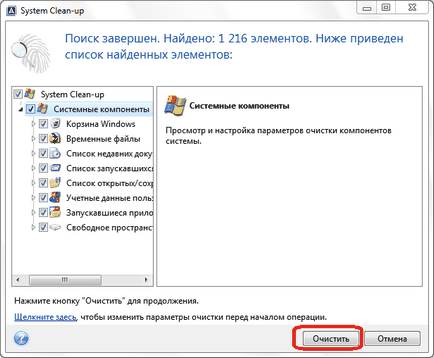
Ezt követően, a számítógép tiszta felesleges rendszer adatait.
Munkavégzés próbaverziót
Szerszám TryDecide, ami szintén a kötelező Acronis True Image segédprogramok, lehetőséget ad arra, hogy elkezd egy próbaüzeme. Ebben az üzemmódban a felhasználó futtathatja a potenciálisan veszélyes programok, menjen kérdéses területek, valamint más műveleteket végezni anélkül, hogy a veszélyt, hogy a rendszer.
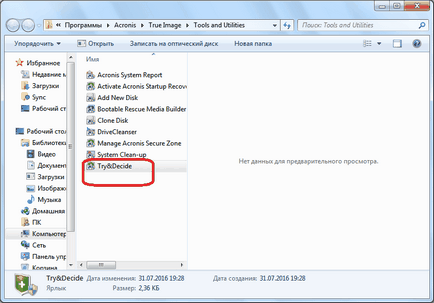
Annak érdekében, hogy a teszt üzemmódban, kattintson a legfelső jel az ablakban.
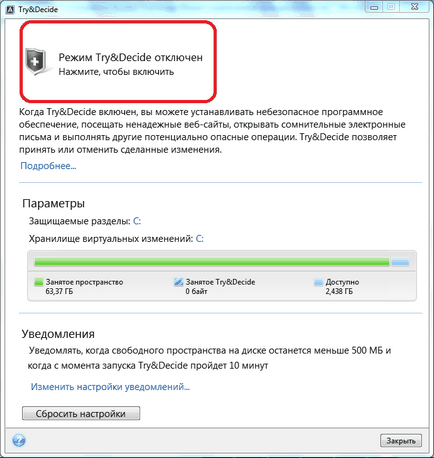
Ezután futtassa üzemmód, melyben nem áll fenn a veszélye a rendszer károsodásának rosszindulatú programok, de ugyanakkor ez a mód valamennyire korlátozza a felhasználói élményt.
Mint látható, az Acronis True Image szoftver egy nagyon hatékony eszközkészlet, amelyet arra terveztek, hogy maximális védelmet az adatok elvesztése vagy ellopása a hackerek. Ugyanakkor, az alkalmazás működésének olyan gazdag, hogy annak érdekében, hogy megértsék az összes lehetőséget a Acronis True Image, tart sok időt, de megéri.
Örömünkre szolgál, hogy képes, hogy segítsen megoldani a problémát.
Viszont, ha segíthet is. még egy kicsit.